
La botiga de l’app Apple TV del Mac
A la botiga de l‘app Apple TV ![]() pots buscar, comprar i llogar les millors pel·lícules i els millors programes de TV del món, i també subscriure’t als canals de l’Apple TV.
pots buscar, comprar i llogar les millors pel·lícules i els millors programes de TV del món, i també subscriure’t als canals de l’Apple TV.
Quan trobis el contingut que vols, el pots comprar, llogar (si és una pel·lícula) o mirar d’una altra manera si està disponible en diversos canals i apps. Si està disponible per reproduir‑se immediatament, obtindràs el canal o app per omissió que permet veure’l amb la millor qualitat.
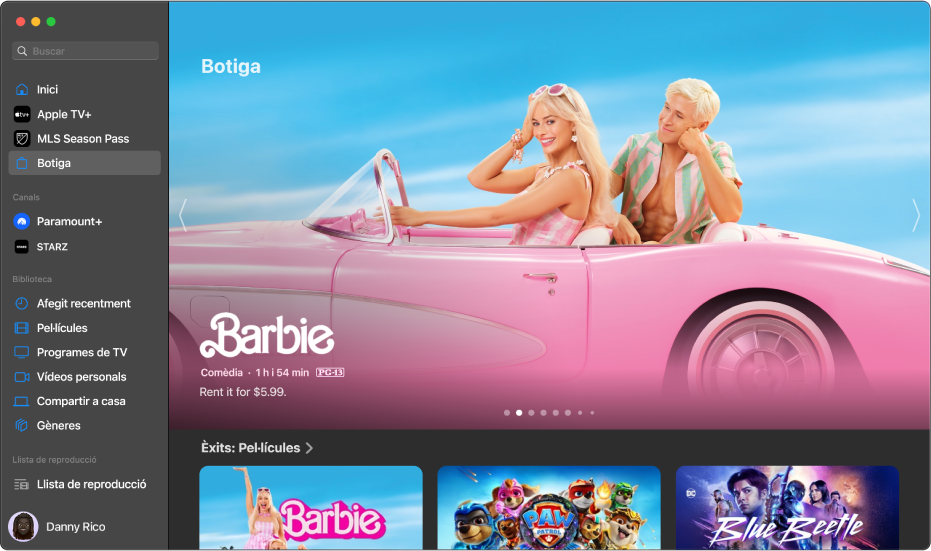
Explorar les pel·lícules i programes de TV destacats i recomanats
A l’app Apple TV
 del Mac, fes clic a “Botiga” a la barra lateral.
del Mac, fes clic a “Botiga” a la barra lateral.Desplaça’t per explorar ítems destacats, gèneres i col·leccions.
Per veure més ítems de la fila d’una categoria, desplaça’t cap a l’esquerra o la dreta per la fila o fes clic al nom de la categoria.
Fes clic en un ítem per veure previsualitzacions, puntuacions, descripcions i informació de reproducció.
Triar una pel·lícula o programa de TV
Selecciona una pel·lícula o programa de TV per veure’n les valoracions, les descripcions, la informació de visualització i les opcions de reproducció a l’app Apple TV.
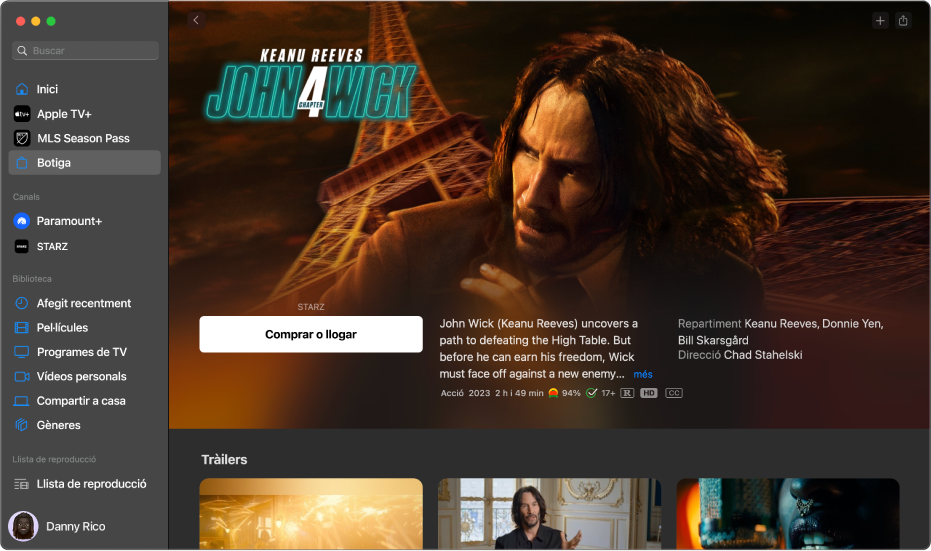
A l’app Apple TV
 del Mac, fes clic a “Botiga” a la barra lateral.
del Mac, fes clic a “Botiga” a la barra lateral.Fes clic en un ítem de la dreta.
Fes una de les accions següents:
Reproduir la pel·lícula o programa de TV: si ja tens la pel·lícula o programa de TV disponible com a compra o en un canal en concret, fes clic a Reproduir per començar a veure’l immediatament. Consulta Controlar què s’està reproduint a l’app Apple TV.
Comprar o llogar una pel·lícula: selecciona Comprar o Llogar i, tot seguit confirma l'acció.
Pots llogar pel·lícules en alguns països o regions. Tens 30 dies per començar veure una pel·lícula llogada. Quan hagis començat a veure‑la, la pots reproduir tantes vegades com vulguis durant 48 hores. Durant el període del lloguer, pots descarregar la pel·lícula llogada en un dispositiu en qualsevol moment i reproduir-la en línia en un altre. Per exemple, pots començar a veure una pel·lícula descarregada a l’iPhone i acabar de veure‑la a l’Apple TV. Quan s’acabi el temps, la pel·lícula deixarà d’estar disponible.
Comprar un episodi o temporada: fes clic a “Comprar des de [preu]” i selecciona l’opció que vulguis per confirmar la compra.
Afegir un ítem a “A continuació”: si vols veure la pel·lícula o el programa de TV més tard, fes clic al botó d’addició
 de l’angle superior dret. L’ítem s’afegirà a la fila “A continuació” de la pantalla d’inici.
de l’angle superior dret. L’ítem s’afegirà a la fila “A continuació” de la pantalla d’inici.Eliminar un ítem d’“A continuació”: Fes clic a la marca de verificació
 de l’angle superior dret.
de l’angle superior dret.
Per obtenir més informació, desplaça’t avall fins a una fila o columna i tot seguit, fes una de les accions següents:
Veure tràilers addicionals (només pel·lícules): desplaça’t cap a la dreta o l’esquerra per la fila de tràilers addicionals i selecciona’n un.
Explorar temporades i episodis (només programes de TV): fes clic a la miniatura d’un episodi o desplaça’t cap a l’esquerra o la dreta per veure més episodis agrupats per temporada. Quan seleccionis un episodi podràs triar el canal que vulguis utilitzar.
Explorar ítems relacionats: fes clic en un ítem de la fila de contingut relacionat o desplaça’t cap a l’esquerra o la dreta per veure’n més.
Previsualitzar iTunes Extras (només pel·lícules): fes clic per previsualitzar ítems de menú addicionals i extres de vídeo quan compres la pel·lícula a Apple.
Veure les opcions de visualització: ves fins a la fila de les opcions de visualització per saber com pots mirar el programa de TV a l’app Apple TV i consultar els preus de compra i lloguer.
Explorar el repartiment i l’equip tècnic: fes clic en una persona de la fila de repartiment i equip tècnic per consultar-ne la informació biogràfica i les pel·lícules i els programes de TV associats, o desplaça’t cap a l’esquerra o la dreta per veure més persones.
Obtenir més informació: ves al final de la pantalla per veure puntuacions, descripcions i informació addicional.
Subscriure’s a canals de l’Apple TV
Obre l’app Apple TV
 al Mac.
al Mac.Fes clic a “Botiga” a la barra lateral.
Desplaça’t cap avall fins a “Canals” per veure els canals de l’Apple TV, i després ves cap a la dreta i selecciona un ítem.
Fes clic al botó de subscripció i segueix les instruccions en pantalla. Els canals a què et subscrius es mostren a la barra lateral.